- Зохиолч Jason Gerald [email protected].
- Public 2023-12-16 11:28.
- Хамгийн сүүлд өөрчлөгдсөн 2025-01-23 12:29.
Windows XP бол Майкрософтын хамгийн алдартай үйлдлийн системүүдийн нэг бөгөөд хөгшрөлтийн шинж тэмдэг илэрч эхэлсэн ч олон хүмүүс үүнийг зөвхөн ашигладаг. Дахин эхлүүлэхийг хүсч буй хуучин компьютер байгаа эсэх, эсвэл шинэ компьютер дээрээ XP суулгах эсэх нь хамаагүй, уг суулгац нь хэдхэн хором болно. Эхлэхийн тулд доорх 1 -р алхамыг үзнэ үү.
Алхам
3 -р хэсгийн 1: Тохируулах процессыг эхлүүлэх
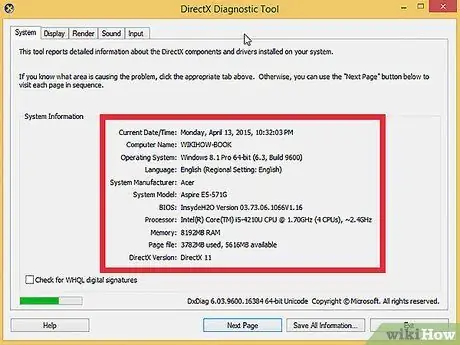
Алхам 1. Таны компьютер Windows XP ажиллуулж чадах эсэхийг шалгаарай
Таны компьютер Windows XP -ийг ажиллуулахын тулд системийн хамгийн доод шаардлагыг хангаж эсвэл түүнээс хэтрэх ёстой. Та компьютерийнхээ үйлдвэрлэгчийн гарын авлагыг шалгах эсвэл компьютер дээр байгаа Windows үйлдлийн систем дээр DirectX Diagnostic -ийг ажиллуулах замаар өөрийн системийн системийн мэдээллийг хайх боломжтой.
- DirectX Diagnostic -ийг эхлүүлэхийн тулд Run харилцах цонхыг нээнэ үү (WinKey+R товчлуурыг нэгэн зэрэг дарна уу), dxdiag гэж бичээд OK дарна уу.
-
Системийн хамгийн бага шаардлага
- 300 МГц давтамжтай Intel эсвэл AMD процессор
- 128 мегабайт (MB) системийн RAM
- 1.5 гигабайт (GB) хоосон дискний зай
- Super VGA (800x600) ба түүнээс дээш дэлгэцийн адаптер
- CD эсвэл DVD-ROM
- Гар, хулгана эсвэл бусад чиглүүлэгч төхөөрөмж
- Сүлжээний интерфэйс адаптер нь интернет болон сүлжээнд холбогдоход шаардлагатай
- Дууны карт, чанга яригч эсвэл чихэвч

Алхам 2. Windows XP -ийнхээ бүтээгдэхүүний түлхүүрийг олоорой
Энэ нь таны програм хангамжийн багц дээрх наалт дээр хэвлэгдсэн эсвэл компьютер дээр байрладаг. Энэ нь 5 тэмдэгт бүлгээс бүрдэх мөр (тус бүр 5 тэмдэгт) бөгөөд тасархайгаар тусгаарлагдсан бөгөөд нийтдээ 25 тэмдэгт агуулсан байна. Windows суулгалтыг дуусгахын тулд танд бүтээгдэхүүний түлхүүр хэрэгтэй болно.
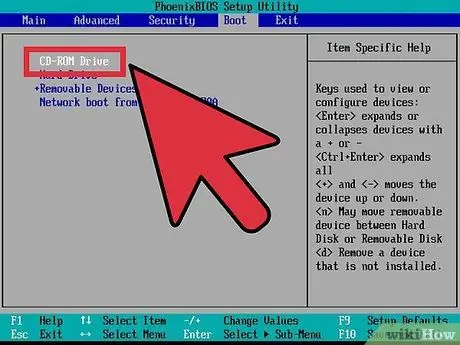
Алхам 3. Компьютерээ CD/DVD -ээс ачаалахаар тохируулна уу
CD -ийг оруулахаасаа өмнө компьютераа хатуу диск биш харин CD -ээс ачаалахаар тохируулах ёстой. Энэ нь таны компьютерийг суулгасан үйлдлийн системд ачаалахаас өмнө Windows XP -ийн тохиргооны файлуудыг ачаалахад ашиглагдана. Та ачаалах дарааллаа компьютерынхаа BIOS дээрх BOOT цэснээс өөрчилж болно.
- Компьютерийн BIOS -д нэвтрэхийн тулд та компьютер асаалттай үед эсвэл компьютер "тохиргоо" оруулах боломжтой гэж хэлэхэд F9 эсвэл DEL товчийг дарж болно. Ногоон "BIOS" холбоос дээр дарж дэлгэрэнгүй мэдээлэл авна уу.
- BOOT цэснээс таны CD/DVD-ROM хөтөчийг 1-р ачаалах төхөөрөмж болгон тохируулах дарааллыг тохируулна уу.
- Хэрэв та Windows XP -ийг USB драйваас суулгаж байгаа бол USB драйверыг 1 -р ачаалах төхөөрөмж гэж тохируулсан эсэхийг шалгаарай. Сонголтууд гарч ирэхийн тулд та USB драйвыг компьютерт залгах хэрэгтэй болж магадгүй юм.
3 -р хэсгийн 2: Windows XP суулгах
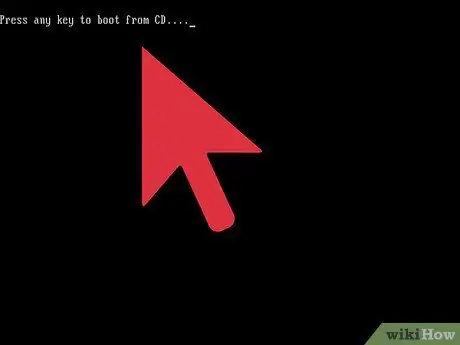
Алхам 1. Суулгагчийг ачаална уу
Ачаалах дарааллыг тохируулсны дараа Windows XP CD -г хөтөчдөө оруулаад BIOS -ээс хадгалаад гарна уу. Таны компьютер дахин асах бөгөөд дараах мессежийг харуулна.
CD -ээс ачаалахын тулд дурын товчлуурыг дарна уу
. Тохируулах програмыг эхлүүлэхийн тулд гар дээрх дурын товчлуурыг дарна уу.
Тохиргоо нь суулгалтыг эхлүүлэхэд шаардлагатай файлуудыг ачаалах бөгөөд үүнд хэдэн хором шаардлагатай болно. Ачаалал дууссаны дараа таныг тавтай морилно уу дэлгэц рүү аваачна
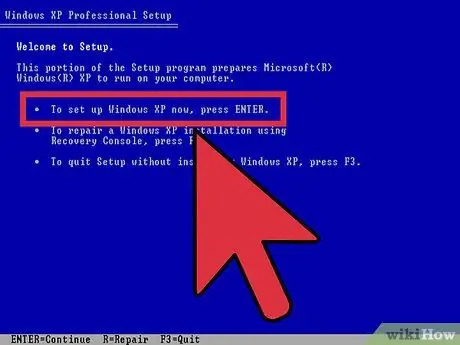
Алхам 2. ENTER дарж суулгалтыг эхлүүлнэ
Ачаалж дууссаны дараа таныг тавтай морилно уу гэсэн дэлгэц рүү аваачна. Танд хэд хэдэн сонголт өгөх болно, гэхдээ хэрэв та Windows XP -ийг суулгаж эсвэл дахин суулгаж байгаа бол суулгах тохиргоог эхлүүлэхийн тулд ENTER дарна уу.
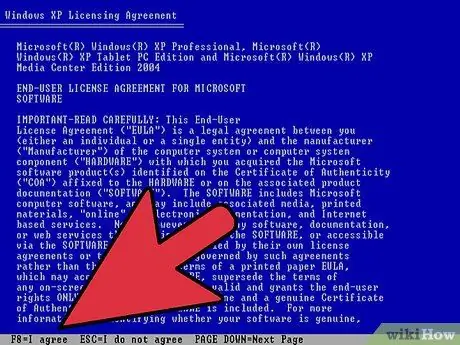
Алхам 3. Лицензийн гэрээг уншина уу
Энэхүү баримт бичигт Windows -тэй юу хийж болох, юу хийж болохгүй, хэрэглэгчийн эрхийн тухай өгүүлнэ. Уншсаны дараа F8 товчийг дарж нөхцөлийг зөвшөөрч байгаагаа илэрхийлнэ.
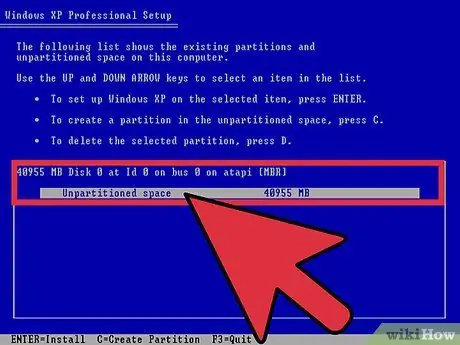
Алхам 4. XP дээр холбохыг хүсч буй хуваалтаа сонгоно уу
Та хатуу дискэн дээр байгаа хуваалтуудын жагсаалтыг харах болно. Хэрэв та Windows XP -ийг шинэ хатуу диск дээр суулгасан бол "хуваагдаагүй зай" гэсэн нэртэй ганцхан оролтыг харах болно. Хэрэв таны компьютерт Windows эсвэл Linux хувилбар суулгасан бол танд хэд хэдэн хуваалт байх болно.
- Windows XP суулгаснаар таны сонгосон хуваалт дээрх бүх өгөгдөл устах болно. Хоосон эсвэл танд чухал биш өгөгдөл агуулсан хуваалтыг сонгоно уу.
- Та "D" товчийг дарснаар хуваалтаа устгаж болно. Энэ нь "Хуваагдаагүй орон зай" руу буцах болно. Тухайн хуваалт устгагдах үед тухайн мэдээлэл устах болно.
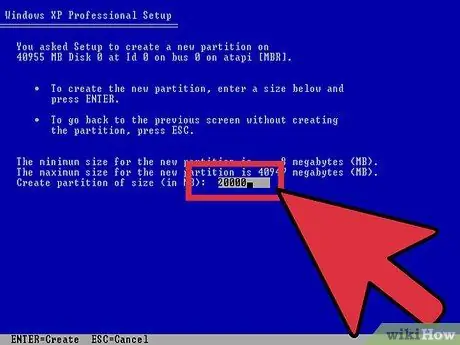
Алхам 5. Шинэ хуваалт үүсгэх
Unpartitioned space -ийг сонгоод "C" товчийг дарна уу. Энэ нь боломжтой дэлгэцээс хуваалтын хэмжээг тохируулах боломжтой шинэ дэлгэцийг нээх болно. Шинэ хуваалтын хэмжээг мегабайтаар (MB) оруулаад ENTER дарна уу.
- Анхдагч байдлаар, хуваалт нь боломжтой зайг хамгийн их хэмжээгээр тохируулах болно. Хэрэв та хэд хэдэн хуваалт үүсгэхээр төлөвлөөгүй бол тэдгээрийг ихэвчлэн анхдагчаар үлдээж болно.
- Windows XP нь суулгах файлуудын хувьд дор хаяж 1.5 гигабайт (1536 MB) шаарддаг боловч танд програм, баримт бичиг, татан авалт болон бусад файлуудаас илүү их зай хэрэгтэй болно. 5 гигабайт (5120 MB) нь Windows XP -ийн хувьд маш сайн эхлэх хэмжээ бөгөөд хэрэв та олон програм суулгахаар төлөвлөж байгаа бол үүнээс ч илүү байх болно.
- Та нэг диск дээр олон хуваалт үүсгэж болно. Үүнийг ашиглан та програмаа кино, хөгжимөөс салгах эсвэл өөр үйлдлийн систем суулгахад ашиглаж болно. Windows XP -ийг зөвхөн нэг тусдаа хуваалт дээр суулгаж болно.
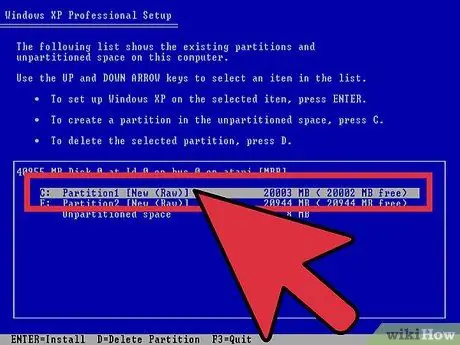
Алхам 6. Шинэ хуваалтаа сонгоно уу
Суулгах хуваалтыг үүсгэсний дараа та дахин хуваалтыг сонгох дэлгэц рүү аваачна. Ихэвчлэн "C: Partition 1 [Raw]" гэсэн шошготой шинэ хуваалтаа сонгоод ENTER дарна уу.
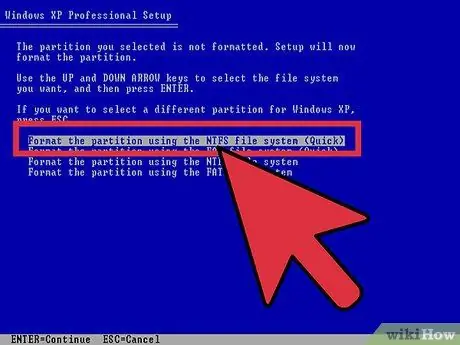
Алхам 7. "NTFS файлын системийг ашиглан хуваалтыг форматлах" -ыг сонгоод ENTER дарна уу
NTFS бол хамгийн тохиромжтой арга бөгөөд FAT -ээс илүү дискний зайг их хэмжээгээр дэмждэг бөгөөд файлын системийн түвшинд хамгаалалтын функцуудыг агуулдаг. NTFS нь системийн түвшний шахалтыг агуулдаг. FAT -ийг сонгох сайн шалтгаан бараг байдаггүй.
- Хэрэв таны хуваалтын хэмжээ 32 ГБ -аас том бол танд FAT -ийг сонгох сонголт өгөхгүй.
- Түргэн форматаас зайлсхийхийг зөвлөж байна, учир нь энэ нь хатуу дискийг алдаа эсвэл муу салбарыг шалгах чухал процессыг алгасах болно. Хэрэв та бүрэн форматтай бол энэ скан хийх нь хамгийн удаан үргэлжлэх болно. Хэрэв физик түвшинд дискний алдаа гарсан бол дараа нь олж мэдсэн нь дээр.
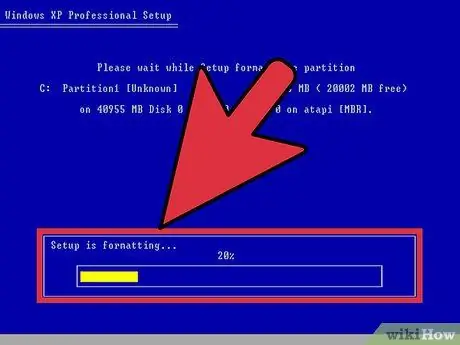
Алхам 8. Форматлахыг дуустал хүлээнэ үү
Систем одоо хуваалтыг форматлаж байна. Энэ процессын үргэлжлэх хугацаа нь хөтчийн хурд, хэмжээ зэргээс хамаарна. Ерөнхийдөө хуваалт том байх тусам процесс удаан үргэлжлэх болно.
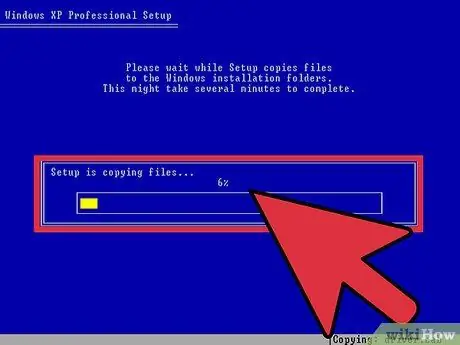
Алхам 9. Setup файлыг хуулбарлахыг хүлээнэ үү
Windows нь файлуудыг суулгах дискнээс хуулж эхлэх бөгөөд процесс дууссаны дараа компьютерийг дахин асаахыг танаас хүсэх болно. Дахин ачаалахыг хүсвэл ENTER дарна уу, эс тэгвээс компьютер 15 секундын дараа автоматаар дахин ачаалагдах болно.

Алхам 10. Компьютерийг хэвийн ачаалах
Та CD -ээс ачаалахын тулд товчлуур дарахыг хүссэн мессежийг харах болно. Үүнийг үл тоомсорлож, компьютерийг хатуу дискнээс үргэлжлүүлэн ачаалахыг зөвшөөрнө үү. Тохируулах програмыг ачаалах үед та Windows логог харах болно.
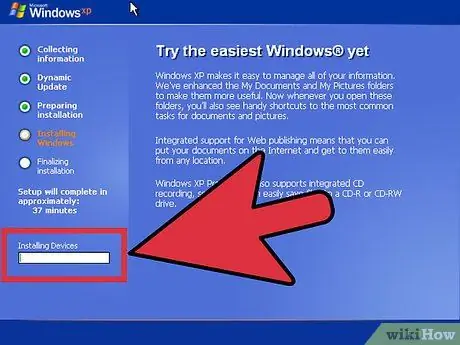
Алхам 11. Суулгалтыг үргэлжлүүлэхийг хүлээнэ үү
Windows -ийн лого алга болсны дараа дэлгэцийн зүүн талд үлдсэн алхмуудын жагсаалт, баруун талд цонх ашиглах зөвлөмжийг харах болно. Үлдсэн суулгах хугацааг үлдсэн алхамуудын жагсаалтын доор харуулах болно.
Энэ процессын явцад дэлгэц анивчих, асаах, унтраах, хэмжээ нь өөрчлөгдөх нь хэвийн үзэгдэл юм
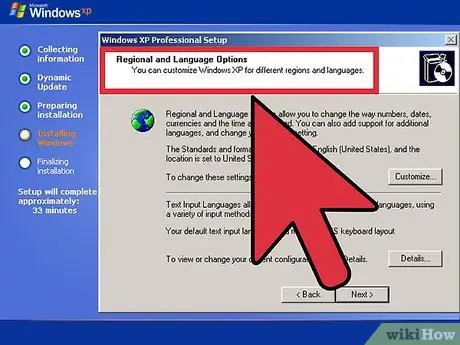
Алхам 12. Өөрийн хэл, бүс нутгийн тохиргоог сонгоно уу
Суулгах явцад бүс нутгийн тохиргоог сонгохыг хүссэн харилцах цонх гарч ирнэ. Танай бүсэд тохирсон тохиргоог сонгоно уу. Дууссаны дараа Дараах товчийг дарна уу.
Хэрэв та хүсвэл бүтэн нэрийг оруулна уу. Үүнийг Windows -ийн "эзэмшигч" гэж тохируулах бөгөөд Document үүсгэх гэх мэт зарим зүйлд хавсаргах болно
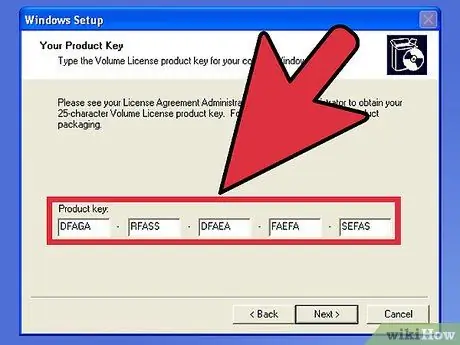
Алхам 13. Бүтээгдэхүүний түлхүүрээ оруулна уу
Бүтээгдэхүүний хүчинтэй түлхүүр байхгүй бол та суулгах процессыг дуусгах боломжгүй болно. Үргэлжлүүлэхийн тулд "Дараах" дээр дарна уу.
Windows -ийн зарим хувилбарууд суулгалт дуустал бүтээгдэхүүний түлхүүрийг шаардахгүй
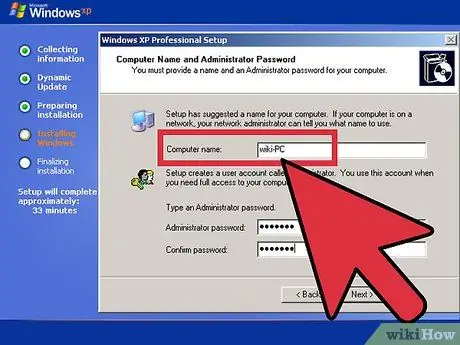
Алхам 14. Компьютерийнхээ нэрийг зааж өгнө үү
Энэ нь сүлжээнд байгаа компьютерийг төлөөлөх нэр байх болно. Windows нь анхдагч нэрийг тодорхойлдог боловч та хүссэнээрээ өөрчилж болно. Та мөн администраторын дансны нууц үгийг зааж өгч болно. Энэ нь заавал биш боловч нийтийн компьютерт ашиглахыг зөвлөж байна.
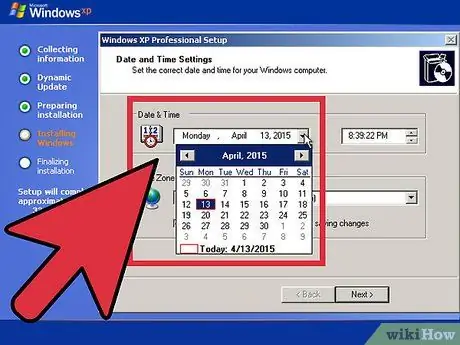
Алхам 15. Цагийн бүсээ сонгоно уу
Огноо/цаг зөв эсэхийг шалгаарай. Үргэлжлүүлэхийн тулд "Дараах" дээр дарна уу.
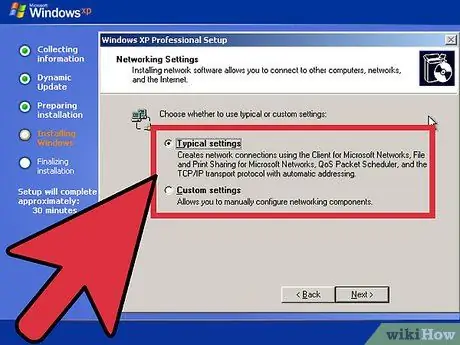
Алхам 16. Сүлжээнийхээ тохиргоог сонгоно уу
Windows XP -ийг гэртээ эсвэл хувийн компьютер дээрээ суулгасан бараг бүх хэрэглэгч сүлжээний тохиргоонд зориулж "Ердийн тохиргоо" -г орхиж болно. Хэрэв та Windows XP -ийг корпораци эсвэл эрдэм шинжилгээний орчинд суулгаж байгаа бол ердийн админ тохиргоо ажиллах магадлалтай байгаа ч системийн админтайгаа зөвлөлд.
- Дараагийн цонхонд ихэнх хэрэглэгчид "Үгүй ээ, энэ компьютер сүлжээнд байхгүй, эсвэл домэйнгүй сүлжээнд байна" гэж сонгож болно. Хэрэв та аж ахуйн нэгжийн тохиргоонд байгаа бол алийг нь сонгохыг системийн админаас асуугаарай.
- Та ихэвчлэн ажлын хэсгийн нэрийг анхдагчаар үлдээж болно.
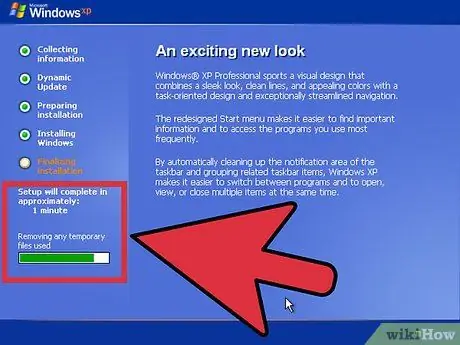
Алхам 17. Суулгалт дуусахыг хүлээнэ үү
Үүнд хэдхэн минут л шаардагдах бөгөөд суулгац дуусахад компьютер дахин асах болно. Компьютер дахин ачаалсны дараа таныг Windows XP ширээний компьютерт аваачна. Энэ үед суулгалт дууссан боловч Windows -ийг бүрэн ашиглахаас өмнө хийх ажил байгаа хэвээр байна.
3 -р хэсгийн 3: Суулгалтыг дуусгах
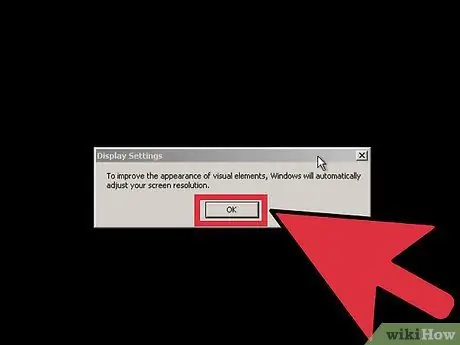
Алхам 1. Дэлгэцийн тохиргоог тохируулна уу
Windows ачаалсны дараа Windows таны дэлгэцийг автоматаар тохируулах болно гэдгийг танд мэдэгдэх болно. OK дарж тохиргоог эхлүүлнэ үү. Таны дэлгэц хэд хэдэн удаа анивчихад гарч ирэх хайрцгийг харах эсэхийг асуух болно.
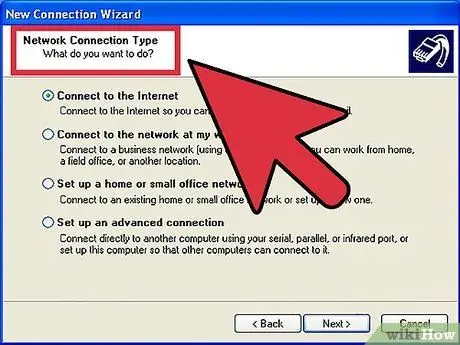
Алхам 2. Холболтын тохиргоогоо тохируулна уу
Хэрэв таны компьютер интернетэд холбогдсон бол холболтын төрлөө сонгоно уу. Үргэлжлүүлэхийн тулд Next дарна уу.
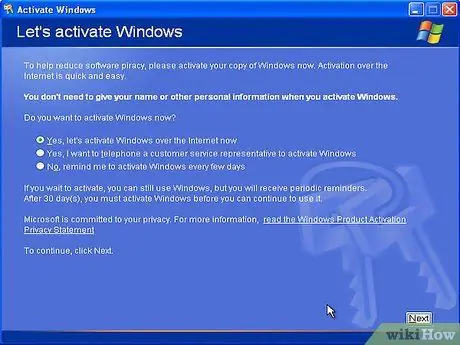
Алхам 3. Windows -ийн хуулбарыг идэвхжүүлнэ үү
Хэрэв интернетэд холбогдсон бол "Одоо идэвхжүүлэх" -ийг сонгоно уу. Windows идэвхжүүлэх сервертэй холбогдож, Windows -ийн хуулбарын жинхэнэ эсэхийг автоматаар шалгах болно. Хэрэв та бүтээгдэхүүний түлхүүрээ оруулаагүй бол одоо оруулах ёстой.
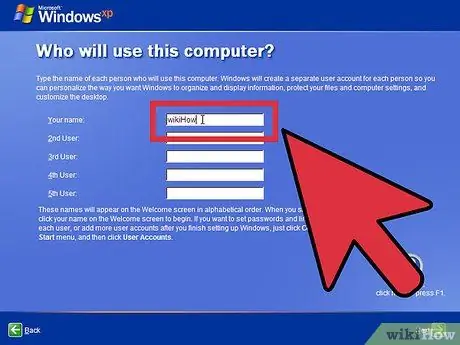
Алхам 4. Хэрэглэгч үүсгэх
Идэвхжүүлэх үйл явцын дараа цонх гарч ирэх бөгөөд та үүнийг ашиглан компьютерт хэрэглэгч сонгох боломжтой болно. Өөрийн нэр болон компьютер ашиглах бусад хүмүүсийн нэрийг оруулна уу. Үргэлжлүүлэхийн тулд Next дарна уу.
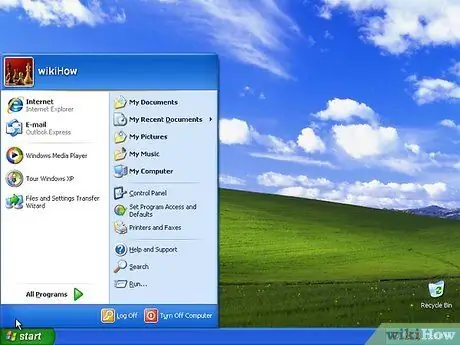
Алхам 5. Windows ашиглаж эхлэх
Одоо та анхдагчаар Windows XP ширээний компьютерийг харах болно. Аюулгүй! Windows -ийг зөв ажиллуулахын тулд одоо хийх ёстой хэдэн зүйл байна:
- Компьютерийн техник хангамжид шаардлагатай драйверуудыг суулгаарай.
- Хэрэв та интернетэд холбогдсон бол вирусны эсрэг програм суулгаарай.
- BIOS-ийг CD-ийн оронд хатуу дискнээс дахин ачаалахаар тохируулна уу.
Зөвлөмж
- Системийн хурдаас хамааран тохиргоо ихэвчлэн 15-40 минут болдог. Компьютерийнхээ ойролцоо байх нь зүйтэй, учир нь суулгалтын явцад танаас цаг, сүлжээний тохиргоо гэх мэт зүйлийг асуух болно.
- Хэрэв та суулгахад бэрхшээлтэй тулгарвал Windows Setup нь гарсан алдааны талаархи техникийн мэдээллийг өгөх бөгөөд энэ нь шалтгааныг тодорхойлоход тусална. Суурилуулалтын ерөнхий асуудлуудыг шийдвэрлэхийн тулд Майкрософт сайт дээрх алдааг олж засварлахыг шалгана уу.
- BIOS дээр ачаалах тэргүүлэх чиглэлийг тохируулахаа бүү мартаарай. Хуучин системүүд дээр BIOS нь уян диск, HDD, дараа нь CD-ROM-ийг уншихаар тохируулагдсан байдаг. Уян диск болон HDD-ээс өмнө CD-ROM-ийг ачаалахын тулд та ачаалах тэргүүлэх чиглэлийг тохируулах ёстой.
Анхааруулга
- Хамгийн бага шаардлага хангаагүй системд Windows суулгахыг бүү оролдоорой.
- Windows XP -ийг Service Pack 2 ба түүнээс доош дискнээс суулгасан зарим хэрэглэгчид орчин үеийн компьютер дээр дахин суулгах эсвэл Цэнхэр дэлгэцийн алдаа (BSOD) -ээр тодорхойлогддог орчин үеийн компьютер дээр суулгах эхний үе шатанд асуудалтай тулгардаг. Учир нь зарим дискэнд SATA хатуу дискний драйвер байдаггүй. Үүнийг засахын тулд хэрэглэгч драйверуудыг суулгалтын CD -ийн хуулбар дээр оруулах ёстой, эсвэл шаардлагатай драйверуудыг уян диск дээр байрлуулж, гараар суулгах жагсаалтад оруулах ёстой.
- Windows -ийг суулгаснаас хойш 30 хоногийн дотор идэвхжүүлэхээ мартуузай, эс тэгвээс систем идэвхжүүлэлт дуустал Windows -т нэвтрэхийг зөвшөөрөхгүй.
- Та Windows -ийг нэг хуваалт дээр нэгээс олон удаа суулгаж болох боловч энэ нь таны компьютерийн системийг ирээдүйд тогтворгүй болгож болзошгүй юм. Хатуу дискийг олон хуваалт болгон аюулгүй хуваахын тулд Partition Magic 8 гэх мэт програмыг татаж аваарай.






